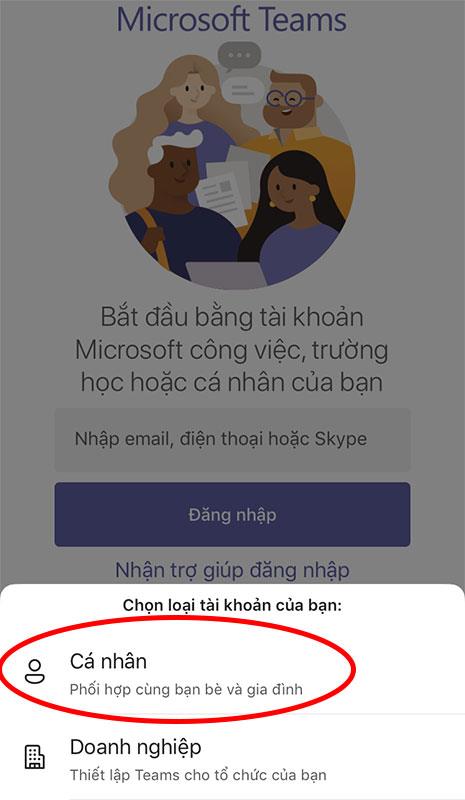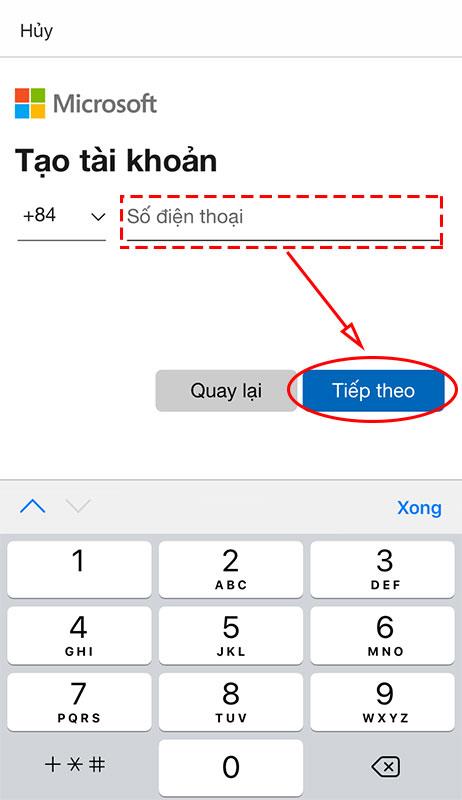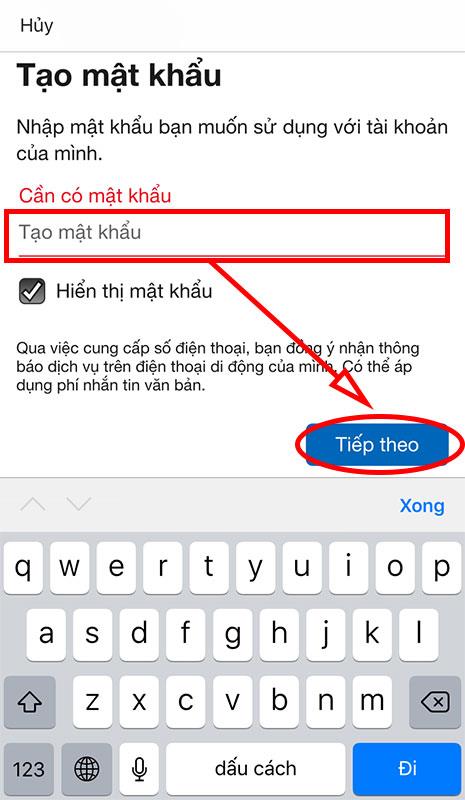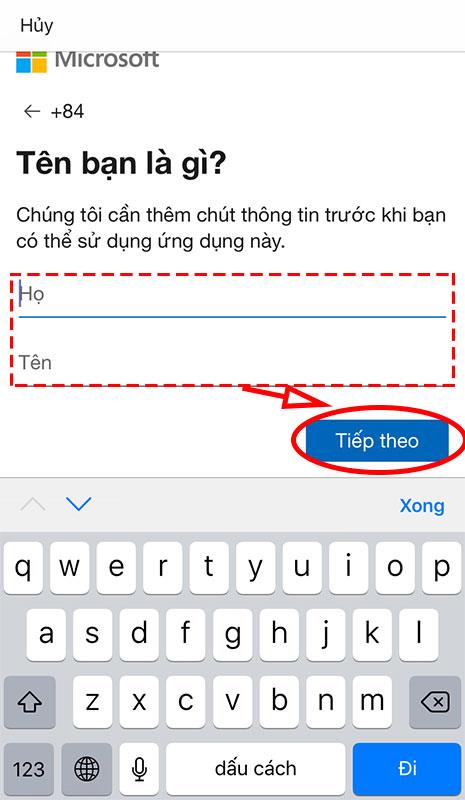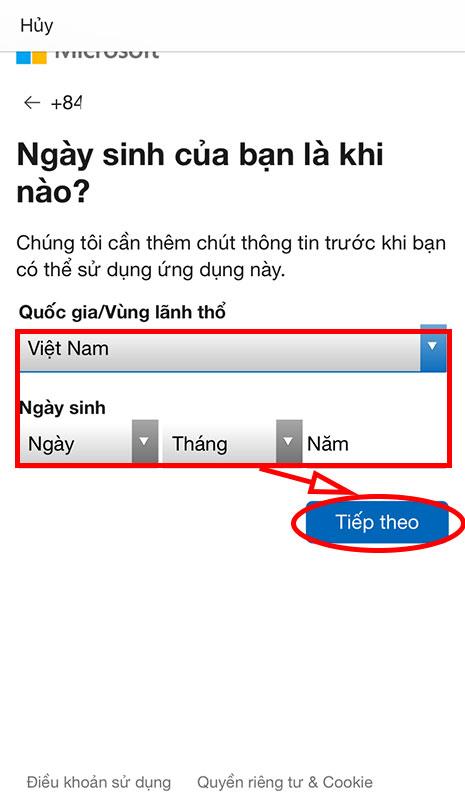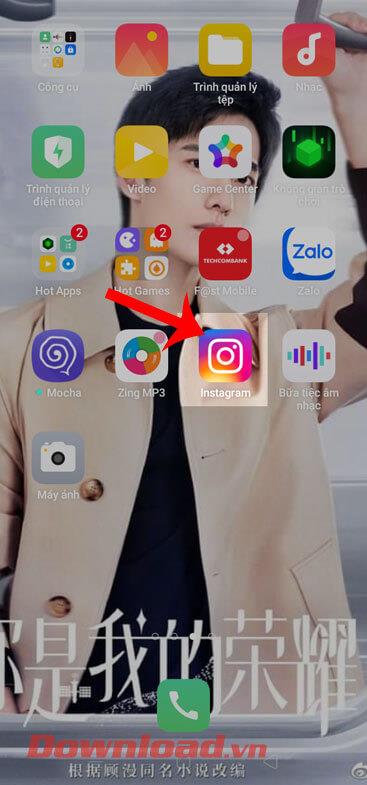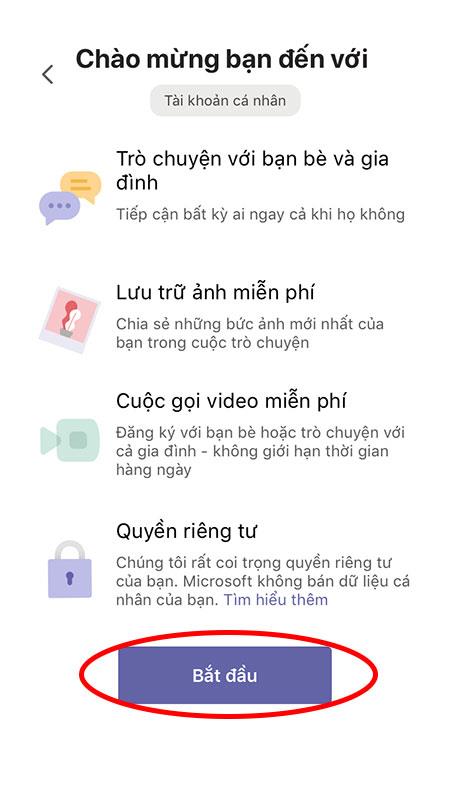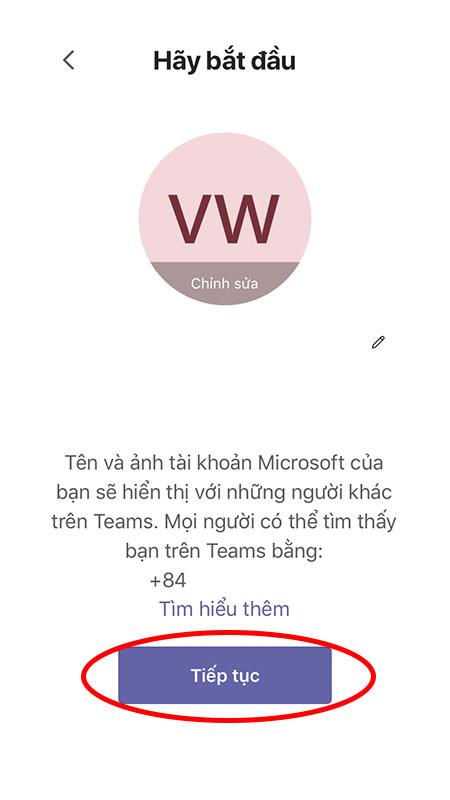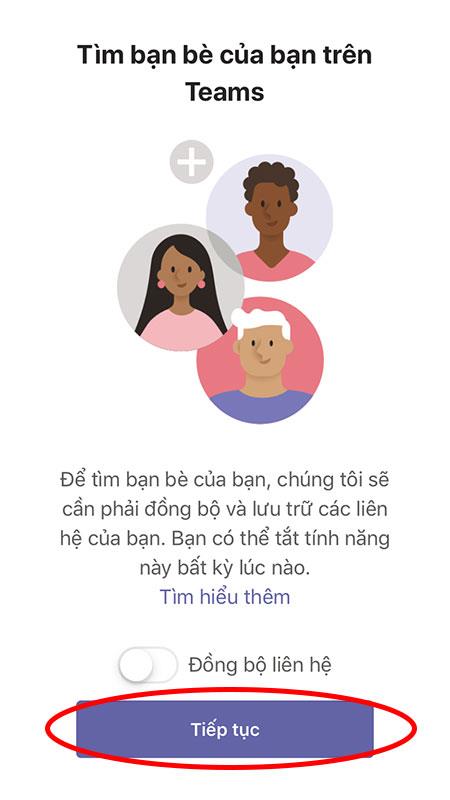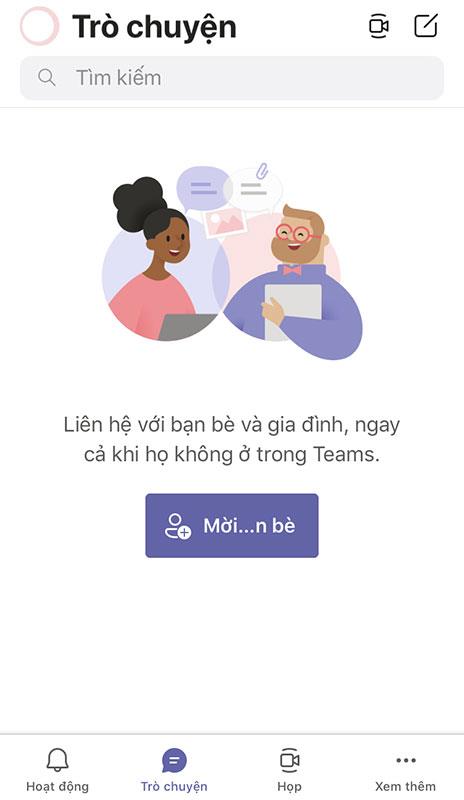Um þessar mundir, þegar þörfin á að læra og vinna á netinu eykst verulega, mun hugbúnaður og forrit eins og Microsoft Teams vera gagnleg verkfæri til að hjálpa til við að tengjast og deila. Þessi grein mun leiðbeina þér hvernig þú skráir þig á Microsoft Teams reikning í símanum þínum til að hittast og læra á netinu hvenær sem er og hvar sem er.

Leiðbeiningar um uppsetningu og skráningu Microsoft Teams í símanum þínum
Fyrst skaltu hlaða niður og setja upp Microsoft Teams á símanum þínum samkvæmt 2 vinsælum stýrikerfum:
Eftir að uppsetningu er lokið skaltu opna forritið og ýta á hnappinn Nýskráning ókeypis á skjánum sem birtist.

Haltu áfram að velja tegund reiknings sem þú vilt búa til sem persónulegan .
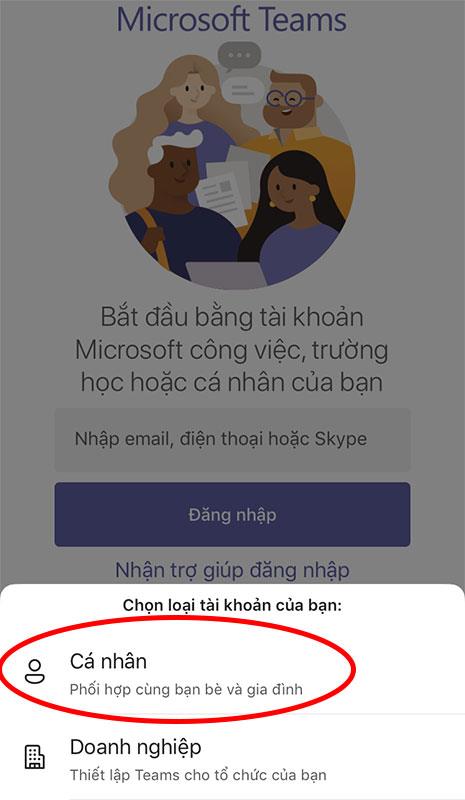
Sláðu inn símanúmerið þitt í auða reitinn og ýttu síðan á Næsta hnappinn .
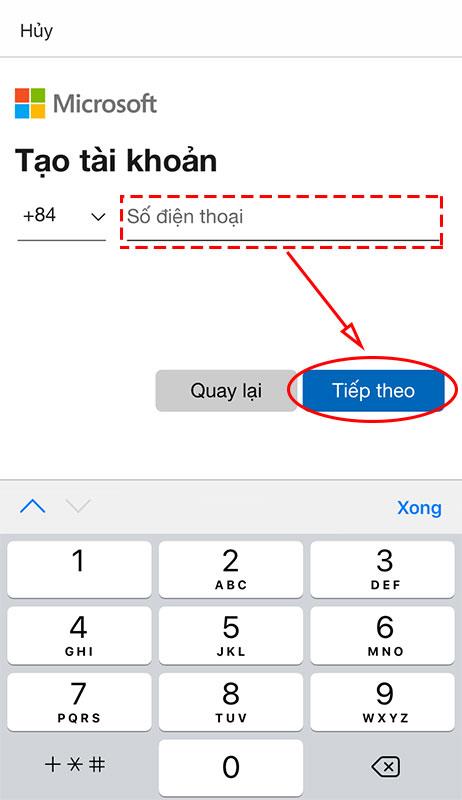
Haltu áfram að búa til lykilorð fyrir reikninginn og ýttu síðan á Næsta hnappinn .
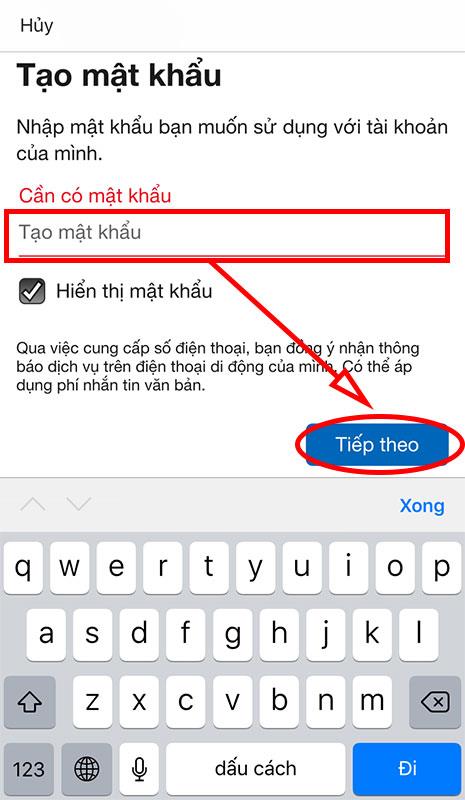
Sláðu inn fornafn og eftirnafn í auða reitinn og smelltu síðan á Next .
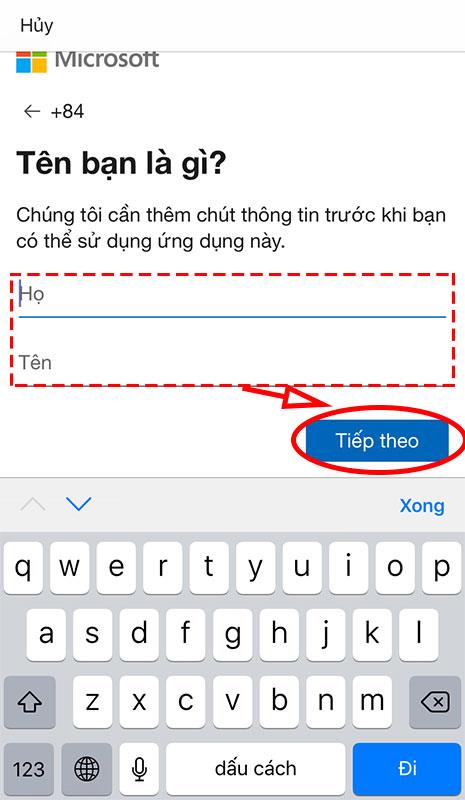
Fylltu út dagsetningu, mánuð og fæðingarár og smelltu síðan á Næsta .
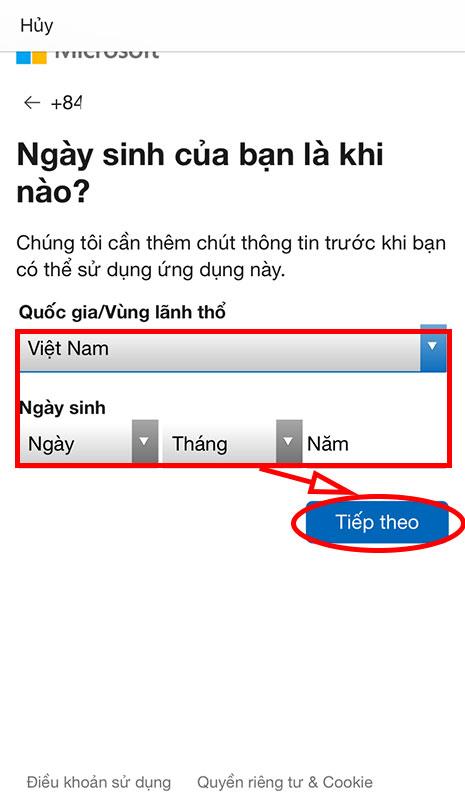
Sláðu inn staðfestingarkóðann sem sendur var á skráða símanúmerið og ýttu síðan á Næsta hnappinn .

Ef þú slærð inn réttan staðfestingarkóða færðu þig á opnunarskjáinn. Smelltu á hnappinn Halda áfram með persónulegan reikning .
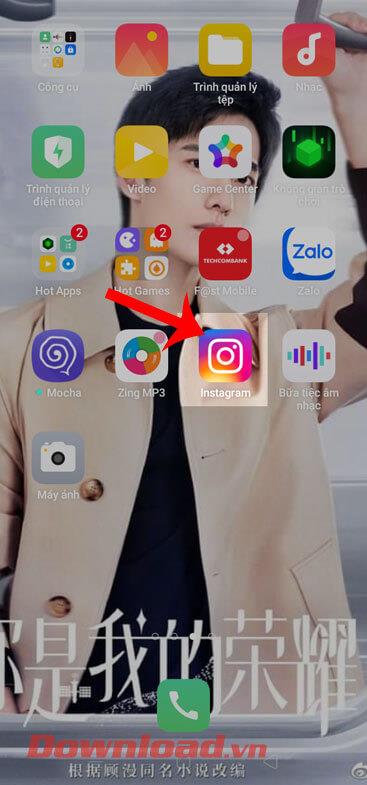
Veldu Start hnappinn .
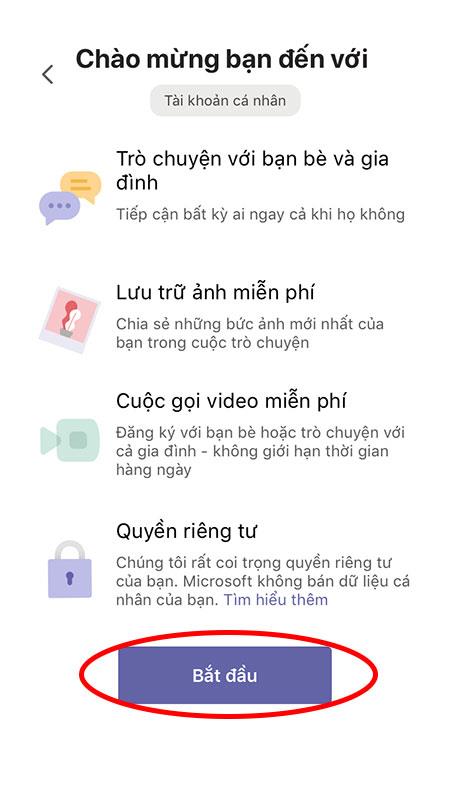
Athugaðu nafnið og símanúmerið sem fólk getur notað til að finna þig á Teams, pikkaðu síðan á hnappinn Halda áfram .
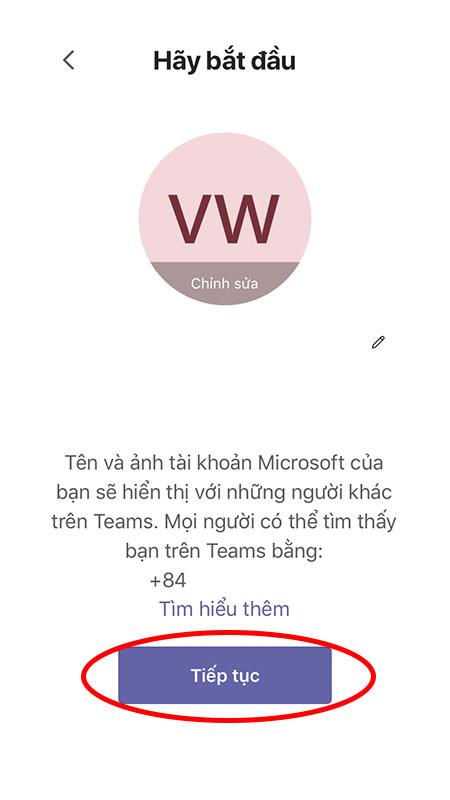
Ef þú vilt finna vini úr tengiliðunum þínum skaltu haka í reitinn Samstilla tengiliði . Ef ekki, slepptu því og ýttu á hnappinn Halda áfram .
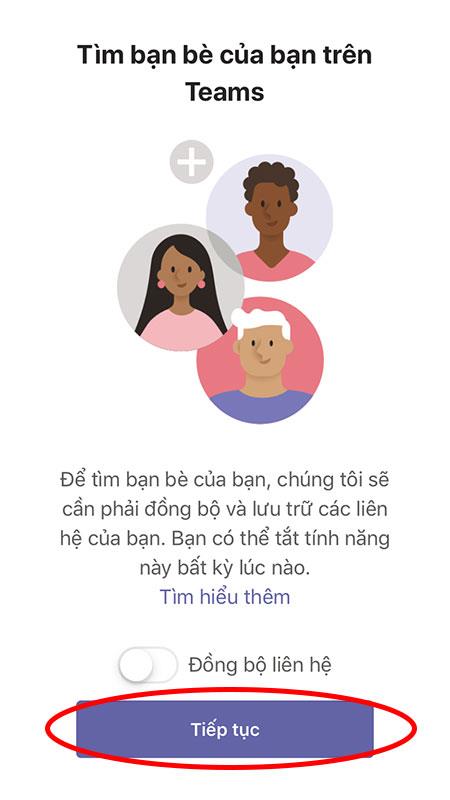
Aðalskjár Microsoft Teams birtist. Nú geturðu búið til og tekið þátt í fundarherbergjum með fullum eiginleikum og tólum.
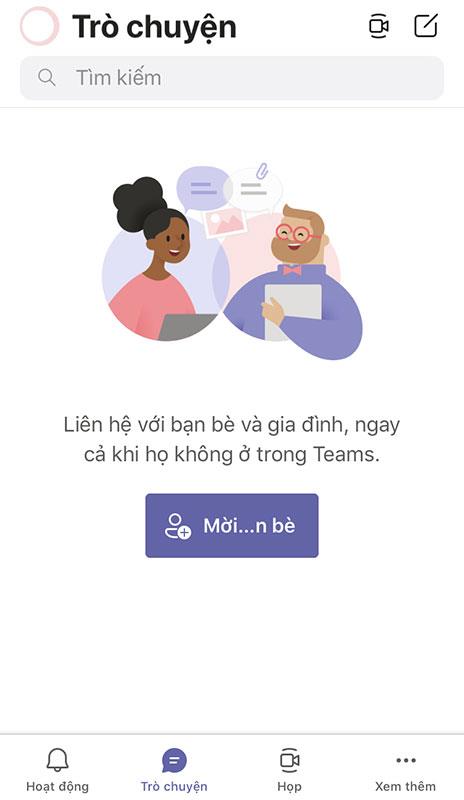
Óska þér velgengni!